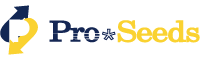Ngăn quản trị viên nhóm thay đổi “ID đăng nhập”, “Quyền đăng nhập”, “Ngày và giờ bắt đầu đăng nhập” và “Ngày và giờ kết thúc đăng nhập”
Màn hình quản lý> Quản lý người dùng> Quản lý người dùng
Màn hình quản lý> Quản lý người dùng> Đăng ký / thay đổi hàng loạt người dùng (CSV)
[Tài khoản thực hiện]
Quản trị viên nhóm
Do các vấn đề sau, chúng tôi sẽ thay đổi phạm vi hoạt động cho tài khoản người dùng bởi quản trị viên nhóm.
– Vấn đề 1) Nếu quản trị viên chung đăng ký “ID đăng nhập” dựa trên các quy tắc đã được quyết định, quản trị viên nhóm có thể thay đổi “ID đăng nhập” mà quản trị viên chung không thể nắm được.
-Vấn đề 2) Quản trị viên nhóm có thể thay đổi “quyền đăng nhập”, “ngày và giờ bắt đầu đăng nhập”, và “ngày và giờ kết thúc đăng nhập”, là các điều kiện để lập hóa đơn cho gói cước số lượng người dùng mà quản trị viên chung không thể nắm được.
Bạn sẽ có thể dễ dàng gửi email đến mục tiêu của thông báo.
Màn hình quản lý> Quản lý liên hệ> Tải xuống CSV danh sách / kết quả của thông báo (bảng câu hỏi)> Chi tiết thông báo
[Tài khoản thực hiện]
Quản trị viên chung, quản trị viên nhóm, quản trị viên khóa học
Menu “Gửi Email” sẽ được thêm vào màn hình để kiểm tra trạng thái phản hồi của các thông báo.
Bằng cách trích xuất người dùng chưa đọc và người dùng chưa được trả lời, bạn có thể dễ dàng gửi thư nhắc nhở đến người dùng mục tiêu.
Hỗ trợ đăng xuất một lần trong quá trình xác thực SAML
Màn hình quản lý> Màn hình cài đặt trang web> Cài đặt đăng nhập một lần
[Tài khoản thực hiện]
Quản trị viên chung
Trước đây, chỉ hỗ trợ đăng nhập một lần, nhưng SAML 2.0 cũng hỗ trợ đăng xuất một lần.
Do đó, nếu bạn đăng nhập một lần vào LearningWare từ hệ thống thành viên bằng liên kết SSO, nếu thực hiện thao tác đăng xuất với LearningWare, bạn cũng có thể đăng xuất ở phía hệ thống thành viên thông qua xác thực đăng nhập.
Bạn sẽ có thể thêm và xóa những người quản lý khóa học khác trong khóa học mà người quản lý khóa học đó phụ trách.
Màn hình quản lý> Quản lý khóa học> Đăng ký / quản lý khóa học> Thay đổi khóa học
[Tài khoản thực hiện]
Quản trị viên khóa học
Trước đây, khi cần thay đổi người phụ trách khóa học do thay đổi nhân sự thì chỉ có quản trị viên chung mới được thay đổi người phụ trách khóa học.
Với sự đổi mới này, ngay cả những quản trị viên khóa học sẽ chỉ có thể thêm hoặc xóa những quản trị viên khóa học khác cho những khóa học mà họ phụ trách.
Cải thiện vấn đề Một bài học bảng câu hỏi có thể được lưu tạm thời ngay cả khi bạn gửi bảng câu hỏi, nó hiếm khi được coi là chưa được trả lời.
Màn hình người dùng> Khóa học> Màn hình quản lý đơn vị câu hỏi > Kết quả khóa học> Lịch sử trả lời bảng câu hỏi khóa học
[Tài khoản thực hiện]
Quản trị viên chung, Quản trị viên nhóm, Quản trị viên khóa học
Trong bài học bảng câu hỏi có thể được lưu tạm thời, nếu bạn thực hiện các thao tác sau, trong một số trường hợp hiếm hoi, đã xảy ra sự cố mà nhiều dữ liệu được lưu tạm thời sẽ được tạo và ngay cả sau khi gửi bảng câu hỏi, dữ liệu được lưu tạm thời sẽ vẫn còn và nội dung câu trả lời sẽ vẫn chưa được trả lời .
▼ Thao tác áp dụng:
1. Nhấn nhiều lần nút lưu tạm thời để lưu tạm thời
2. Tiếp tục và gửi bảng câu hỏi
Do đó, ngay cả khi bạn nhấn nút lưu tạm thời nhiều lần, nhiều dữ liệu lưu tạm thời sẽ không được tạo ra và sự kiện này sẽ không xảy ra.
Giúp chọn khóa học dễ dàng hơn khi chỉ định “phạm vi quản lý khóa học” của quản trị viên khóa học
Màn hình quản lý> Quản lý khóa học> Tải lên tệp khóa học> “Tạo thư mục” và “Thay đổi tên thư mục”
Quản lý người dùng> Quản lý người dùng> Thay đổi phạm vi trách nhiệm của người quản lý khóa học
[Tài khoản thực hiện]
Quản trị viên chung
Trước đây, nếu bạn muốn chọn nhiều khóa học khi chỉ định “phạm vi quản lý khóa học” của người quản lý khóa học, bạn có thể chỉ định nhiều khóa học trong khi giữ phím “ctrl”.
Với phương pháp chọn như trên, rất khó thực hiện khi có nhiều khóa học, vì vậy chúng tôi đã cải tiến nó để hiển thị màn hình nơi bạn có thể chọn các khóa học cùng một lúc.
Xóa mục “hình ảnh câu hỏi” có trong mục CSV của câu hỏi kiểm tra
・ Màn hình quản lý > Quản lý khóa học > Đăng ký / quản lý khóa học > Cài đặt bài học > Chi tiết bài kiểm tra > Cài đặt câu hỏi > Đăng ký hàng loạt / thay đổi câu hỏi kiểm tra (CSV) >Màn hình tải / quản lý mẫu CSV
Quản lý khóa học > Quản lý bài kiểm tra >Màn hình tải xuống / quản lý CSV
Quản lý khóa học > Đăng ký / quản lý khóa học > Cài đặt bài học > Chi tiết bài kiểm tra > Cài đặt câu hỏi > Tải xuống CSV
[Tài khoản thực hiện]
Quản trị viên chung, quản trị viên khóa học
Do mục “hình ảnh có vấn đề” sẽ bị xóa, sẽ có mục không thể sử dụng được, vì vậy chúng tôi đã quyết định xóa nó
Nếu bạn muốn đưa hình ảnh vào câu hỏi kiểm tra của mình, bạn vẫn có thể sử dụng mục “Tập tin câu hỏi”.
Đối với phạm vi ảnh hưởng của bản cập nhật trên, các định dạng “Tạo câu hỏi trong CSV (CSV)” và “Quản lý câu hỏi kiểm tra (CSV)” sẽ được thay đổi.
Do đó, nếu đang tạo hoặc chỉnh sửa tệp CSV trong phần “Tạo câu hỏi trong CSV (CSV)” hoặc “Quản lý câu hỏi kiểm tra (CSV)” bằng macro Excel hoặc phần mềm RPA, khách hàng cần thực hiện các biện pháp bên.